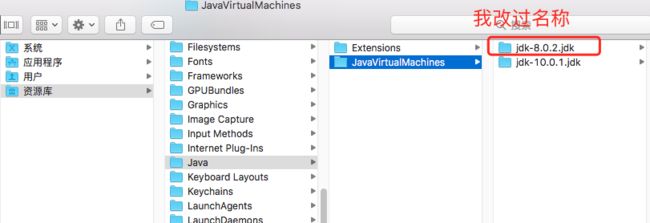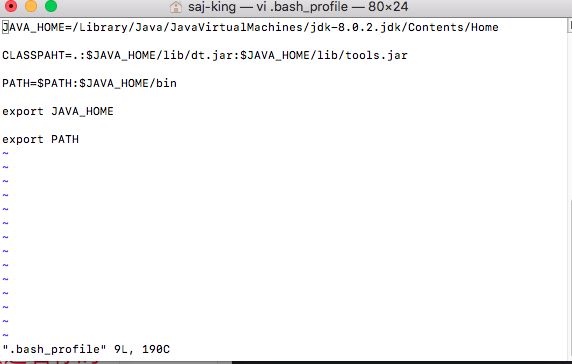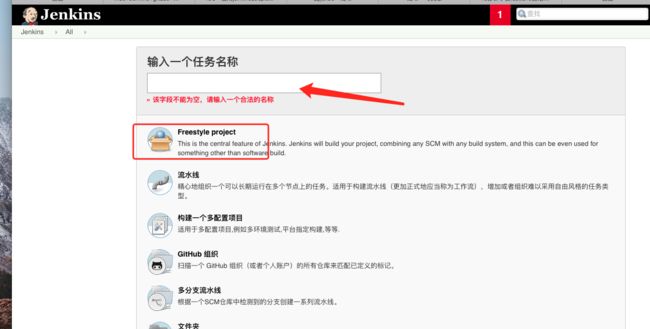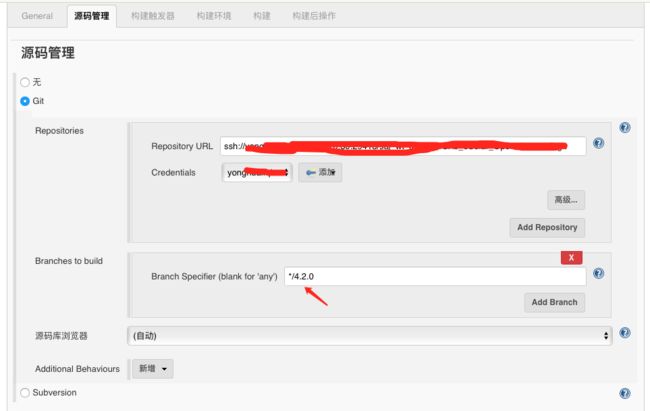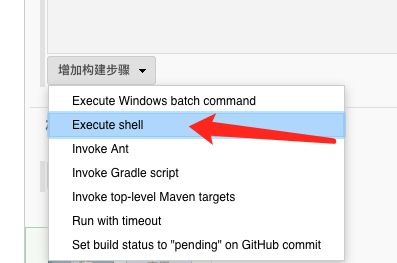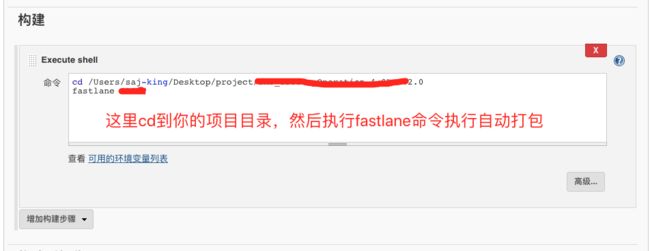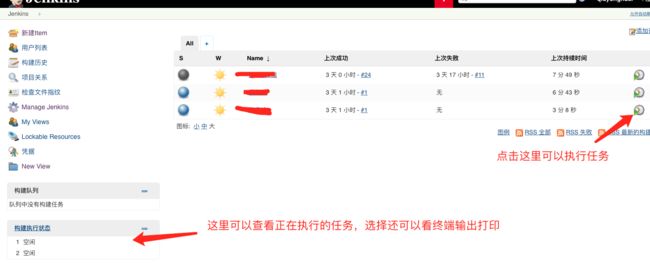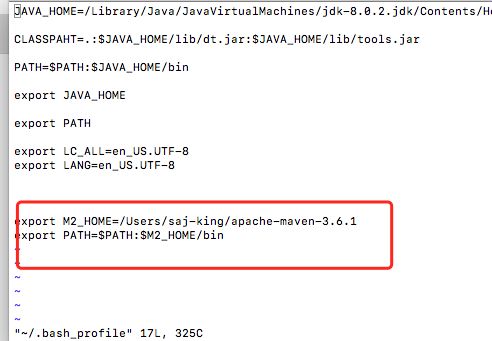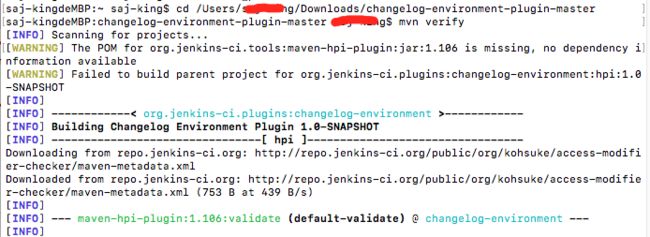上一篇简单讲了fastlane的自动打包,这个需要手动执行命令打包,还不算智能,现在讲解用jenkins智能自动打包,我这里讲解的jenkins可以认为是一个操作者,还有其他很多功能,这就不一一讲解。
一、jenkins的安装和启动
网上搜索的安装有很多种,这里只讲解通过brew安装的。
1. jenkins安装包安装方式:
刚开始我是通过安装包jenkins.war安装运行的,这里个人感觉也没那么好,前提需要安装jdk8的,我电脑的是jdk10的,所有不适合,然后我就去安装jdk8(下载需要登录账户),这过程遇到许多坑,总是换路径不成功,导致无法使用jdk8.
下载安装完jdk8之后就是要配置环境,安装的路径在 /Library/Java/JavaVirtualMachines 下。
1. 终端输入cd ~ 命令
2. 终端输入 sudo su 命令授权
3. 终端输入vi .bash_profile 命令编辑配置环境,没有自动创建一个.bash_profile文件。
JAVA_HOME=/Library/Java/JavaVirtualMachines/jdk-8.0.2.jdk/Contents/Home
CLASSPAHT=.:$JAVA_HOME/lib/dt.jar:$JAVA_HOME/lib/tools.jar
PATH=$PATH:$JAVA_HOME/bin
export JAVA_HOME
export PATH
把上面的配置复制粘贴,然后把jdk-8.0.2.jdk更改为jdk8的路径保存关闭,
4. 终端输入 source .bash_profile 命令使配置生效,然后输入 java -version 命令,如图则说明配置已经生效
jdk8安装完成之后,通过 java -jar jenkins.war 命令安装并启动运行jenkins,这个关闭终端就关闭jenkins了,好像不能后台运行和开机自动启动(我这边没找到方法),所以我不推荐这种方式安装运行,后面我改成通过brew安装的。
2. brew安装方式:
通过brew安装也需要jdk8以后的,但不清楚是不是规定jdk8的,我这里更改为jdk8的没有改回jdk10的,所以没有尝试(后面尝试了不需要规定jdk8的)。通过brew安装前提当然是要安装brew了,没有安装brew的要先安装brew,这里不详说。
1.安装brew
ruby -e "$(curl -fsSL https://raw.githubusercontent.com/Homebrew/install/master/install)"
2.安装jenkins
brew install jenkins
3.启动jenkins
jenkins和brew services start jenkins,jenkins启动是在前台启动关闭终端jenkins就关闭了, brew services start jenkins是在后台启动。
关联文件,开机自动启动 ln -sfv /usr/local/opt/jenkins/*.plist~/Library/LaunchAgents
二、jenkins的访问
通过浏览器访问http://localhost:8080/,在没改过配置ip的情况下可以可以直接访问http://127.0.0.1:8080/ ,通过ip访问的需要关闭防火墙。
如果需要其他人能访问的话(局域网,外网的话需要部署在服务器),就需要配置一下ip,ip要更改成你当前电脑的ip地址,然后被人访问就直接访问你的电脑ip,假如你的电脑ip是192.168.8.8,那么访问地址为http://192.168.8.8:8080/。
更改路径~/Library/LaunchAgents/homebrew.mxcl.jenkins.plist和/usr/local/Cellar/jenkins/2.178/homebrew.mxcl.jenkins.plist的ip,如图:
三、注册jenkins和安装推荐插件
1.根据提示输入Administrator password执行下一步;
2.安装推荐的插件;
3.注册账户。
四、新建Item
这里不需要安装更多的插件了,这里利用fastlane自动打包,所以不需要安装什么证书、描述文件和xcode的插件。
1.新建任务
输入任务名称,选择自由风格,点击确认下一步
2.填写任务信息
基本信息general,如图我选择丢弃旧构建,填写你需要的保留天数和保持的最大构建个数。
3.源码管理
我这里用的是git,svn可以选择第三个,操作都是一样的。如图,这里要填写你的远程库url,和你的git账号信息,如果你用的是https的话,需要输入git账号和密码,用ssh的话需要配置ssh私钥。填写你代码对应的分支,我这边用的是4.2.0的分支,一般用的是master和developer。
我这里添加凭证选择的是ssh的,你可以自己选择。我这里说一下添加ssh的公钥,
1. 前往 ~/.ssh 可以看到本机是否已经生成过,有的话可以直接用,也可以生成新的;
2. ssh-keygen -t rsa -C "[email protected]" 生成秘钥;不需要更名称和不需要密码的话直接敲回车就行了。
生成成功之后(如果还不清楚可以网上搜一下ssh 生成密钥),前往 ~/.ssh ,里面存放着三个文件id_rsa(私钥)、id_rsa.pub(公钥)、known_hosts,
3. 将id_rsa.pub(公钥)配置到git,将id_rsa(私钥)配置当前的jenkins界面。
4. 把专有密钥添加到 ssh-agent 中:ssh-add ~./ssh/id_dsa (这个必须,要不然jenkins获取不到git代码)
4.构建触发器
如图,我用的是定时每隔30分钟查看远程的分支有没有代码更新的,有的话直接拉取代码更新,再构建。其他更多功能自行搜索查看,这里不作详情说明。
5.构建
这里选择shell,这里用fastlane命令执行打包,命令如图:
这样应用保存就完全了,这里不需要选择构建环境,这里用的是fastlane执行打包。还有构建后操作也没用到,这里构建完之后可以执行其他事情,比如邮件通知等。
如果执行不成功可以查看打印的错误信息,更改之后再执行看看,其他比较简单,这样每当有人提交代码,就会自动打包了,不需要手动配置打包上传ipa。
错误解析:
1.出现 fastlane: command not found 怎么办?
解决方法一:这个情况一般是由于 jenkins 没有设置正确的 $PATH 环境变量导致的。正确设置的方法为:
在命令行下执行 echo $PATH,记录下输出的结果
在 jenkins 中系统管理-系统设置中,找到 环境变量(Environment variables)
在 key 中填写 PATH,在 value 中填写第一步中输出的结果
保存即可。
2. 我刚弄好的时候,可以用一两天,不知道为什么最近jenkins发疯了,最近jenkins老是打包出错,提示Build step 'Execute shell' marked build as failure,如图:
按照提示设置环境还是不行,网上又搜索不出来,在一篇文章中无意看到解决的方法。在fastlane文件夹中添加fastlane.sh脚本文件,添加如下内容:
#解决ArgumentError - invalid byte sequence in US-ASCII错误
#修改终端语言、地区等国际化环境变量
export LANG=en_US.UTF-8
export LANGUAGE=en_US.UTF-8
export LC_ALL=en_US.UTF-8
export PATH=$PATH:/usr/local/bin
# fastlane profile
bundle exec fastlane APP
保存之后,在jenkins脚本修改脚本内容
cd 你的项目目录
sh ./fastlane/fastlane.sh
这样就是先执行fastlane.sh文件就可改环境变量了,然后fastlane.sh文件里接着执行fastlane命令
一切都弄好之后,又发现一个问题,每次打包发包都不知道每次更新了什么内容,然后又想着自动获取提交的记录,上传蒲公英时自动填写git提交的记录。
jenkins添加Add Changelog Information to Environment
这里的步骤有点多,简单点说:
1. 安装 Maven
Maven下载地址:https://maven.apache.org/download.cgi
下载解压之后,把它放在/Users/XXX/下,如图:
添加 Maven 相关环境
export M2_HOME=/Users/saj-king/apache-maven-3.6.1
export PATH=$PATH:$M2_HOME/bin
终端输入: vi ~/.bash_profile 把上面的内容添加在底部
然后保存退出,输入: source ~/.bash_profile 来让 Maven 生效
输入 mvn -v 来检查 Maven 是否生效。
下载插件的源码地址是:https://github.com/daniel-beck/changelog-environment-plugin
解压之后,在终端cd到 changelog-environment-plugin-master 下,执行 mvn verify。
success之后会在changelog-environment-plugin-master/target/下有个changelog-environment.hpi文件,这就是需要的插件。把它上传到jenkins上。
在项目的配置中,构建环境下面多了一项 Add Changelog Information to Environment
选中后,多了三项:Entry Format、File Item Format、Date Format
Entry Format中添加%3$s (at %4$s by %1$s),%3$s为ChangeLog内容,%4$s为时间,%1$s为提交人。
Date Format中添加 yyyy-MM-dd HH:mm:ss 时间格式。
在命令行中使用SCM_CHANGELOG获取,在其他插件或者脚本用不了,只能在Excute shell 获取,
所以无奈之后又要添加一个Excute shell 脚本执行,把上传蒲公英的命令放在一起,在fastlane里的上传蒲公英的命令就不要了。
IPAPATH="/Users/my-king/Desktop/APP/MyAPP.ipa"
curl -F "file=@${IPAPATH}" -F "uKey=xxx" -F "_api_key=xxx" -F "updateDescription=${SCM_CHANGELOG}" https://qiniu-storage.pgyer.com/apiv1/app/upload
IPAPATH是存放打包出来的ipa路径,uKey和_api_key需要填写自己的蒲公英信息
这样就可以上传提交信息。